win10删除文件没有提示的解决方法是:首先右键点击回收站图标,打开属性选项;然后选中一个盘符,勾选【显示删除确认对话框】选项;最后勾选【不将文件移到回收站中】选项即可
win10删除文件没有提示的解决方法是:首先右键点击回收站图标,打开属性选项;然后选中一个盘符,勾选【显示删除确认对话框】选项;最后勾选【不将文件移到回收站中】选项即可。

本文操作环境:windows10系统、thinkpad t480电脑。
解决方法如下:
进入Windows10系统后,在桌面上找到“回收站”图标
右键点击回收站图标,在弹出菜单中选择“属性”菜单项。

在打开的回收站属性窗口中,点击要设置的盘符
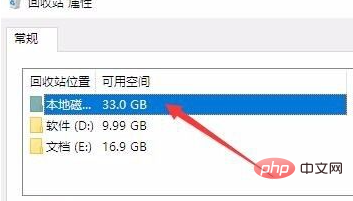
接下来勾选“显示删除确认对话框”前面的复选框
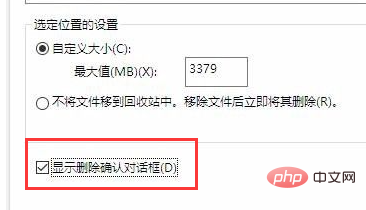
然后再把“不将文件移到回收站中,删除文件后立即将其删除”前面的选择项云掉,最后点击确定按钮。
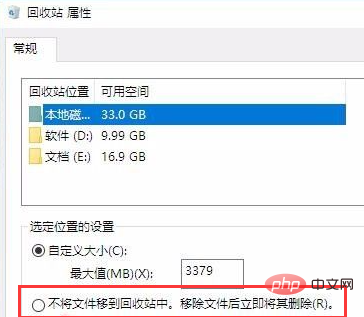
免费学习视频分享:php教程
以上就是win10删除文件没有提示的详细内容,更多请关注自由互联其它
